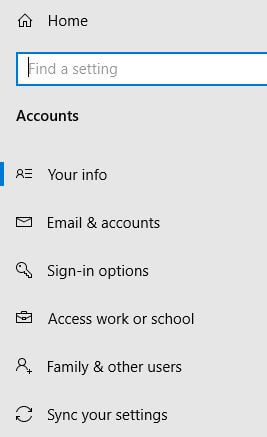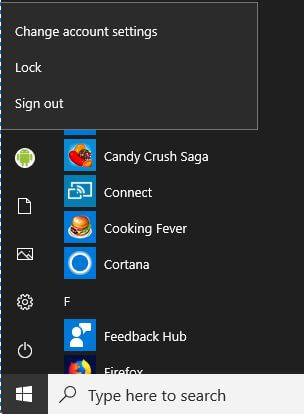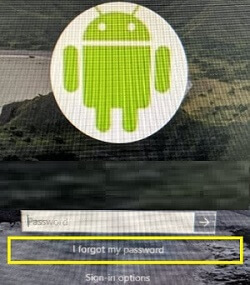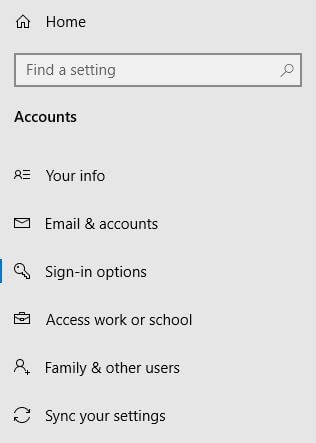วิธีลบพินลงชื่อเข้าใช้ windows 10
ต้องการลบ PIN ในการลงชื่อเข้าใช้ Windows 10หน้าจอ? วิธีลบหมุดลงชื่อเข้าใช้ Windows 10 มีดังนี้ คุณสามารถปลดล็อก Windows ของคุณชำระเงินและเชื่อมต่อกับแอพได้อย่างรวดเร็วโดยใช้ Windows hello sign in เมื่อคุณ ลบ PIN ลงชื่อเข้าใช้ Windows 10 ระบบจะปิดใช้งานการจดจำใบหน้าหรือลายนิ้วมือในพีซีของคุณ เปลี่ยนหรือลบรหัสผ่าน Windows 10 PC หรือ Laptop
คุณสามารถปิดการตรวจสอบ PIN โดยใช้การตั้งค่าบัญชีในตัวคุณ พีซี Windows. หลังจากลบ Windows hello PIN คุณต้องป้อนรหัสผ่านเพื่อเข้าถึงพีซีหรือแล็ปท็อปของคุณ ทำตามกระบวนการทีละขั้นตอนด้านล่างเพื่อลบการเข้าสู่ระบบ PIN ของ Windows 10 Sign in
อย่าพลาดสิ่งนี้:
วิธีเปิดใช้งาน Wi-Fi ใน Windows 10
วิธีแก้ไข Bluetooth ไม่ทำงานบน Windows 10
วิธีอัปเกรด Windows 7 เป็น Windows 10 Pro ฟรี
วิธีลบรหัสผ่าน PIN สำหรับลงชื่อเข้าใช้ Windows 10
คุณควรรีเซ็ต PIN ของคุณหากคุณลืมเท่านั้นเปลี่ยน PIN สำหรับลงชื่อเข้าใช้ด้วยหากทราบ PIN ปัจจุบัน แต่คุณต้องการเปลี่ยน ใช้การตั้งค่าที่ระบุด้านล่างเพื่อปิดใช้งาน PIN ลงชื่อเข้าใช้ Windows hello บนเดสก์ท็อปพีซีหรือแล็ปท็อปของคุณ
ขั้นตอนที่ 1: เปิด เมนูเริ่มของ Windows
ขั้นตอนที่ 2: แตะ ไอคอนรูปเฟืองการตั้งค่า
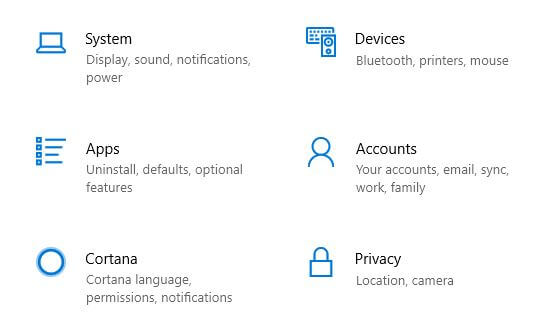
ขั้นตอนที่ 3: แตะ บัญชี

ขั้นตอนที่ 4: แตะ ตัวเลือกการลงชื่อเข้าใช้จาก แผงด้านซ้าย
ที่นี่คุณจะเห็นตัวเลือกการลงชื่อเข้าใช้, Windows hello, PIN, รหัสผ่าน, รหัสผ่านรูปภาพ, การล็อกแบบไดนามิกและการตั้งค่าความเป็นส่วนตัว ในการตั้งค่า Windows hello PIN คุณจะเปลี่ยนหรือลบออกได้ตามต้องการ

ขั้นตอนที่ 5: แตะ ลบ หากคุณต้องการปิดใช้งานการลงชื่อเข้าใช้ด้วย PIN

ขั้นตอนที่ 6: แตะอีกครั้ง ลบ ถ้าคุณต้องการลบ Sign in PIN Windows 10
คุณต้องป้อนรหัสผ่านบัญชี Microsoft ของคุณในแล็ปท็อป Windows หรืออุปกรณ์พีซีของคุณ

ขั้นตอนที่ 7: ป้อนรหัสผ่านบัญชี Microsoft ของคุณ เพื่อลบ PIN การลงชื่อเข้าใช้ Windows 10
ขั้นตอนที่ 8: แตะ ตกลง
ตอนนี้ลบ PIN ออกจากหน้าจอล็อก Windows 10

ขั้นตอนที่ 9: แตะ เพิ่ม เพื่อตั้งค่า PIN ใหม่
จะมีประโยชน์ในการวางรหัสผ่าน

ขั้นตอนที่ 10: ป้อน PIN ใหม่และยืนยัน PIN
ขั้นตอนที่ 11: แตะ ตกลง
เปลี่ยนรหัสผ่านบัญชี Microsoft ของคุณด้วยหากทราบรหัสผ่านปัจจุบันในพีซี Windows หรือแล็ปท็อปของคุณ
เท่านี้ก็เรียบร้อยเราหวังว่านี่จะทำให้ชัดเจนถึงวิธีการลบการรักษาความปลอดภัย PIN ในการลงชื่อเข้าใช้ Windows 10 คุณมีคำถามเกี่ยวกับบทช่วยสอนนี้หรือไม่? บอกเราในช่องแสดงความคิดเห็นด้านล่าง อยู่และติดต่อกับเราเพื่อรับข่าวสารล่าสุด